[Top 8-apps] Hoe kinne ik Screen Mirroring-app kieze foar Android?
27. april 2022 • Yntsjinne by: Mirror Phone Solutions • Bewezen oplossings
Jo sille it mei my iens wêze dat technology foar skermspegeljen it libben makliker makke hat foar in protte minsken, om't it skerm fan mobyl as tablet kin wurde werjûn op in oar skerm.
Dit proses koe wurde útfierd troch it ferbinen fan jo apparaat, dat wol sizze, smartphone, nei in TV of laptop.
Skermspegeljende technology wurdt tsjintwurdich faak brûkt yn gearkomsten, lêzingen en presintaasjes om ynhâld mei oaren te dielen. Jo kinne genietsje fan jo mobile spultsjes, foto's en fideo's op in grut skerm fia dizze technology.
Foar skermspegeljen om suksesfol te wêzen, moatte beide apparaten ferbûn wêze mei itselde netwurk of ferbûn mei in USB-gegevenskabel.
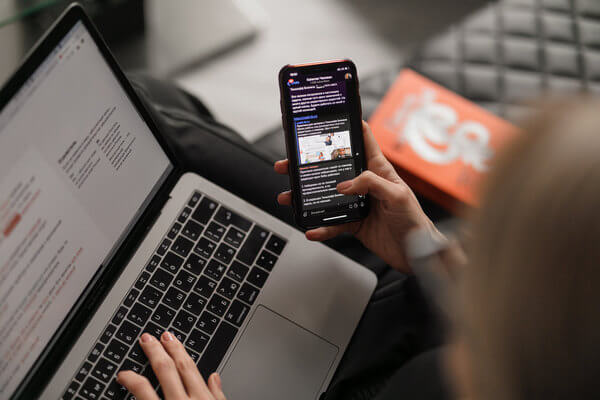
Wêrom moatte jo apps foar skermspegeljen brûke foar Android?
Dizze apps wurde tsjintwurdich breed brûkt foar in ferskaat oan doelen yn kantoaren, hegeskoallen, universiteiten en huzen, ûnder oare plakken.
Bygelyks immen dy't thús in film sjocht op syn mobyl. As de persoan dy film op syn tv-skerm wol sjen wol, sil in skermspegel-app it wurk dwaan.
Alles wat hy hoecht te dwaan is de app op syn Android-tillefoan te ynstallearjen. Dizze apps binne folslein feilich, dws jo gegevens, applikaasjes en bestannen binne beskerme.
Foardielen fan apps foar skermspegeljen:
Yn 'e measte bedriuwen drage minsken har eigen apparaten Ie, laptops en tablets. Dit wurdt foaral BYOD neamd (Bring jo eigen apparaat). Dit soarget foar swierrichheden by gearkomsten:
- Elke persoan moat syn laptop ferbine mei de projektor foar de gearkomste, dy't in protte tiid ferbrûkt.
- Yn guon gefallen moatte jo in spesjale kabel hawwe om de laptop te ferbinen mei de LCD. Mei oare wurden, jo gearkomsteseal moat folslein ynrjochte wêze om elk bestjoeringssysteem te brûken.
- Ynstee fan swier te ynvestearjen yn ferskate soarten kabels, kinne jo gewoan in skermspegel-app brûke dy't it skerm fan in yndividu fan elk bestjoeringssysteem soe spegelje nei it skerm / projektor fan 'e gearkomsteromte. En dat te draadloos.
- Litte wy it iens wêze dat konvinsjonele systemen irriterend en tiidslinend binne. Elke dielnimmer ferbynt syn apparaat fia in kabel, wat in protte tiid ferbrûkt.
- It slimste bart as de kabel net wurket, en dan moatte jo in protte tiid besteegje oan it útfine fan de oplossing.
Irritearjend, is it net?
It grutste foardiel fan it brûken fan in skerm spegeljende app is dat jo kontrôle hawwe oer it spegele skerm. Jo kinne spegeljen ophâlde, pauze of loskeppelje as jo wolle.
Jo kinne ek spesifike fideo's of bestannen op it skerm spegelje.
Yn in konvinsjoneel systeem kinne jo allinich it skerm fan ien apparaat tagelyk spegelje. Mei help fan skermspegeljende apps kinne jo net allinich mear dan ien apparaat tagelyk spegelje , mar ek ferskate apparaten kinne wurde werjûn op it skerm.
It bêste diel is dat jo de audio ek kinne diele .
Hoe kinne ik skermspegeljende apps foar Android kieze?
As it giet om te kiezen, moat it yn gedachten wurde hâlden dat jo kar hinget ôf fan 'e funksjonaliteit dy't jo tagong wolle, en yn guon mjitte, it type apparaten dat jo ferbine.
Bygelyks, Apple TV ferbynt allinich mei iPads, iPhones of MacBooks.
Samsung's AllShare Cast ferwiist nei galaxy-tillefoans.
Microsoft-tillefoans ferbine native mei finsters, as finstertillefoans.
- As jo in smart TV brûke en jo in smartphone hawwe, kinne jo beide ferbine fia Wi-Fi. As jo lykwols gjin smart TV hawwe, dan kinne jo in apparaat lykas Chromecast fereaskje.
- Derneist kinne jo ek guon fan 'e apps brûke dy't wy letter yn it artikel yn detail sille besprekke. Klikje gewoan op 'e skermspegelopsje en spegelje jo Android-tillefoan nei TV. Jo binne net ferplichte om HDMI of hokker kabel te brûken. It soe gewoan draadloos ferbine mei de tillefoan.
- Noch better, as jo jo tillefoan wolle spegelje op in persoanlike kompjûter of oarsom, kinne jo gewoan in app selektearje om op beide apparaten te ynstallearjen. ApowerMirror, kinne jo dit dwaan.
- Nochris, meitsje jo gjin soargen as jo gjin idee hawwe wêr't dizze app oer giet. Wy sille letter yn it artikel besprekke oer de funksjonaliteiten en de prizen fan dizze skermspegeljende app foar Androids.
Foar funksjonaliteiten lykas it lêzen fan notifikaasjes, kontrolearjen fan oproplogs en berjochten op PC, kinne apps lykas TeamViewer brûkt wurde. Jo kinne ek it skerm fan jo tillefoan spegelje op Linux.
Yn it gefal fan AirDroid is de oanpak beheind. Jo kinne gjin applikaasjes útfiere of spultsjes spylje, mar jo kinne tagong krije ta oare bepaalde funksjes. It makket it ek mooglik om screenshots te nimmen.
As jo in gamer binne, kin Vysor de bêste app foar skermspegel wêze. Mei dizze app kinne jo spultsjes spielje en ek oare applikaasjes brûke.
Alle boppeneamde applikaasjes wurde brûkt om it skerm fan ien apparaat en ek audio nei in oar apparaat te spegeljen. Jo kinne ien kieze neffens jo eask. Jo kinne ek tagong krije ta jo PC fia in smartphone mei dizze skermspegeljende app foar Android. Alles wat jo hoege te dwaan is ien fan 'e hjirûnder neamde applikaasjes te selektearjen neffens jo easken.
Guon populêre skermspegeljende apps
1. Wondershare MirrorGo
Dysfunksjoneel skerm fan jo Android-tillefoan om ien of oare reden? Wondershare MirrorGo is perfekt foar jo om jo tillefoan op in grutter skerm te brûken.
Priis
- $ 19.95 per moanne
Pros
- Aktivearret skerm opname
- Ferbettere gaming
- Aktivearret syngronisaasje fan bestannen tusken Android-apparaten en PC
Cons
- Wurket net foar Android ûnder 4.0
2. ApowerMirror
Ynstallearje dizze app en brûk Wi-Fi- as USB-kabels om it skerm fan jo Android-tillefoan oer jo TV te dielen.
Priis
- $ 12.95 per moanne
Pros
- Kompatibel mei Windows, Mac, Android en iPhone
- Aktivearret gaming sûnder emulators
- Tastean gebrûk fan kontrôles fan PC toetseboerd en mûs
Cons
- Ferfal fan Wi-Fi-spegelfunksjes
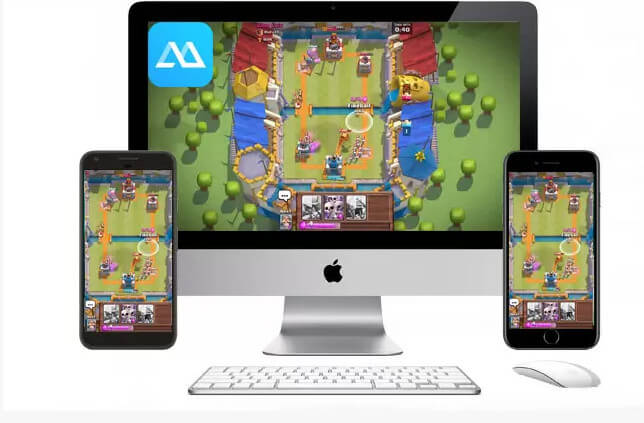
3. LetsView
Spesjaal ûntworpen foar draadloos wurkjen, wurdt de LetsView-app brûkt foar doelen foar skermspegeljen. Apparaten ferbûn mei itselde netwurk kinne ynhâld diele en skermen effektyf werjaan.
Priis
- Frij
Pros
- Hat whiteboardfunksje om skriuwen yn te skeakeljen
- Wurket oer alle platfoarms
- Unterstützt spegeljen fan iOS 14 nei TV
Cons
- Lit skerm slipping net ta
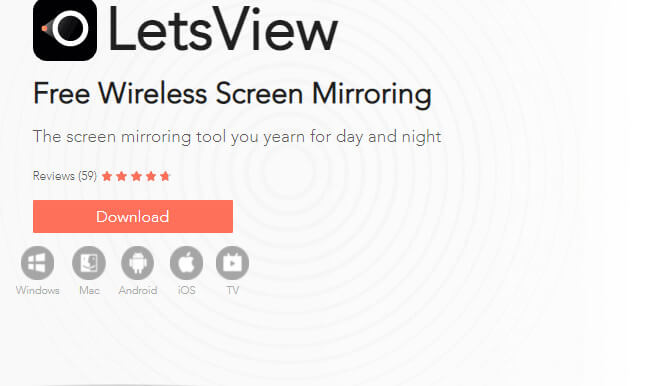
4. Reflektor 3
Dizze software foar skermspegeljende ûntfanger makket digitale paadwizers mooglik. Jo apparaat kin fan elk type wêze om dizze software te brûken.
Priis
- $ 17.99 per moanne
Pros
- Wurket mei Airplay, Google Cast, Miracast en Smart View.
- Kompatibiliteit oer apparaten
- Aktivearret opname
Cons
- Wurket net mei ekstra software
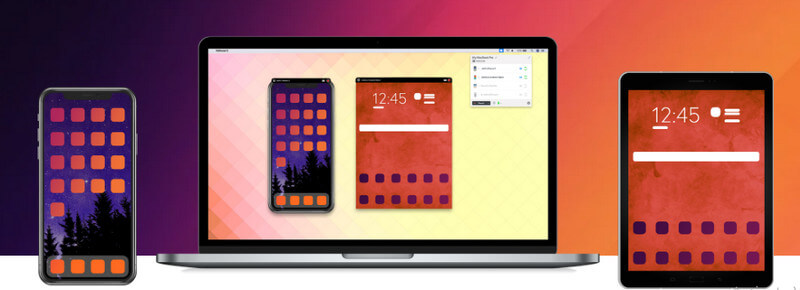
5. Wysor
Vysor set de tsjinsten fan jo Android-apparaat op jo buroblêd. Jo kinne Android-apps brûke en jo Android kontrolearje. It is in buroblêd as Chrome-app.
Priis
- $2.50 per moanne
Pros
- Fasilitearret assistinsje op ôfstân
- Spegeljen fan hege kwaliteit
- Folslein skerm modus
Cons
- Crashes en bugs
6. Jo telefoan Companion App
App-advertinsjes en bestânoerdracht wurde maklik makke mei dizze app. In diellist mei Microsoft-apps dy't beskikber binne op iOS, Android en Windows 10 Mobile wurdt fasilitearre.
Priis
- Frij
Pros
- Jo kinne petearen meitsje en oerdrage tusken jo apparaten
- Jo kinne 2000 resinte foto's fan jo Android-tillefoan besjen
- Ferbettere oerdracht fan bestannen fan jo tillefoan nei jo PC
Cons
- Wurket allinich mei Windows 10.
7. TeamViewer
Team Viewer is ien fan 'e bêste app foar skermspegeljen foar Android. It is spesjaal ûntworpen foar minsken dy't har apparaten online wolle diele.
It kin in ûnderwiissysteem as in organisaasje wêze. TeamViewer lit meardere minsken wurkje op ien apparaat wylst se milen útinoar binne.
Priis
- $ 22.90 per moanne
Pros
- Diele jo apparaat mei oare minsken online
- Bestânsdielen maklik makke
- Stelt ferbining mei meardere wurkstasjons mooglik
Cons
- Der binne in protte privacysoarch oer dizze app makke
8. Chrome Remote Desktop
Oars as oare apps foar skermspegeljen, hat dizze app ferbettere en ekstra feiligensfunksjes. Stolen of ferlerne apparaten kinne wurde útskeakele. Fersifere gegevenskommunikaasje wurdt oanpast troch dizze app.
Priis
- Frij
Pros
- Feilich dielen fan apparaten en gegevens
- Lit apparaten op ôfstân beheare
- Biedt wolkbasearre apps
Cons
- Tiid tiidslinend updates
Brûk skermspegel-apps foar jo foardiel
Dit gie alles oer de bêste apps foar skermspegeljen foar Android te krijen op 'e merke. Lykas jo seagen, komt elk mei syn eigen foar- en neidielen.
It is allegear oan jo foar hokker skermspegel-app om te gean. Jo moatte jo behoeften nau analysearje en dan de bêste selektearje. As alternatyf kinne jo mear dan ien app besykje om in beslút te nimmen.
Dizze apps binne net heul djoer, dus sille jo budzjet net brekke as jo yn mear dan ien fan har ynvestearje.
Dus hokker fan boppesteande wie dyn favoryt? Lit it ús witte.
Screen Mirror Tips & Tricks
- iPhone Mirror Tips
- Mirror iPhone nei iPhone
- iPhone XR Skermspegeljen
- iPhone X Skermspegeljen
- Skermspegel op iPhone 8
- Skermspegel op iPhone 7
- Skermspegel op iPhone 6
- Cast iPhone nei Chromecast
- Mirror iPhone nei iPad
- Skermspegel op iPhone 6
- Apowermirror Alternative
- Android Mirror Tips
- Skermspegeljen Huawei
- Skermspegeljen Xiaomi Redmi
- Screen Mirroring App foar Android
- Spegelje Android nei Roku
- PC / Mac Mirror Tips







James Davis
personiel Editor